如何在 Linux 上更改 GRUB 启动画面、背景、字体颜色
在 Debian Lenny(和以前的 Debian 版本)上,您可能已经厌倦了在 Linux 启动时看到 GRUB 的黑底蓝框。但是从 Debian Squeeze 开始,GRUB 添加了一个看起来不错的背景图像(比无聊的背景颜色更好)。
本文介绍如何更改 GRUB 背景图像。
选择 GRUB 背景图像
GRUB 2 可以使用 PNG、JPG/JPEG 和 TGA 图像作为背景。图片必须符合以下规格:
- JPG/JPEG 图片必须为 8 位(256 色)
- 图像应该是非索引的,RGB
默认情况下,如果安装了 desktop-base 软件包,符合上述规范的图像将位于 /usr/share/images/desktop-base/ 目录中。
搜索 GRUB 启动图像的顺序
在 grub-1.98 中,将按以下顺序搜索要显示的启动图像。
- /etc/default/grub 中的 GRUB_BACKGROUND 行
- 在 /boot/grub/ 中找到的第一个图像(找到更多图像,它将按字母数字顺序拍摄)
- /usr/share/desktop-base/grub_background.sh 中指定的图像
- /etc/grub.d/05_debian_theme 中 WALLPAPER 行中列出的文件
因此,您可以按优先级顺序使用上述任何一种方法来使 GRUB 显示您自己的图像。以下是我系统上 /etc/default/grub 文件的内容。
# If you change this file, run 'update-grub' afterwards to update
# /boot/grub/grub.cfg.
GRUB_DEFAULT=0
GRUB_TIMEOUT=5
GRUB_DISTRIBUTOR=`lsb_release -i -s 2> /dev/null || echo Debian`
GRUB_CMDLINE_LINUX_DEFAULT="quiet"
GRUB_CMDLINE_LINUX=""
GRUB_BACKGROUND="/usr/share/images/desktop-base/moreblue-orbit-splash.png"使用上述任何方法完成更改后,请确保执行 update-grub 命令,如下所示。
# update-grub
Generating grub.cfg ...
Found background: /usr/share/images/desktop-base/moreblue-orbit-splash.png
Found background image: /usr/share/images/desktop-base/moreblue-orbit-splash.png
Found linux image: /boot/vmlinuz-2.6.32-5-amd64
Found initrd image: /boot/initrd.img-2.6.32-5-amd64
done现在,当您启动机器时,您将在 GRUB 中看到自定义映像。
更改 GRUB 前面板和菜单颜色
现在我们已经将我们自己的镜像放到了 GRUB 中。但它仍会以默认颜色显示菜单及其条目。
以下是您可以更改的 3 种主要 GRUB 颜色设置。
- menu_color_highlight => 突出显示的菜单项的颜色及其在菜单框中的背景
- menu_color_normal => 未选中菜单项的颜色及其在菜单框中的背景
- color_normal => 菜单框外文字和背景的颜色
指定颜色的语法如下:
menu_color_highlight=fg-color/bg-colorgrub 支持以下颜色:
black
blue
brown
cyan
dark-gray
green
light-cyan
light-blue
light-green
light-gray
light-magenta
light-red
magenta
red
white
yellow现在要更改颜色,打开“/etc/grub.d/05_debian_theme”并找到以下行:
if [ -z "${2}" ] && [ -z "${3}" ]; then
echo " true"
fi并将它们替换为以下内容:
if [ -z "${2}" ] && [ -z "${3}" ]; then
# echo " true"
echo " set color_highlight=red/green"
echo " set color_normal=light-cyan/black"
fi不要更改 color_normal 中的“黑色”。如果更改,则显示菜单的区域中的图像将不透明。
更改后,执行“update-grub”,然后重新启动系统。您会注意到显示的字体颜色发生了变化。在我的系统上进行上述更改后,GRUB 屏幕如下所示:
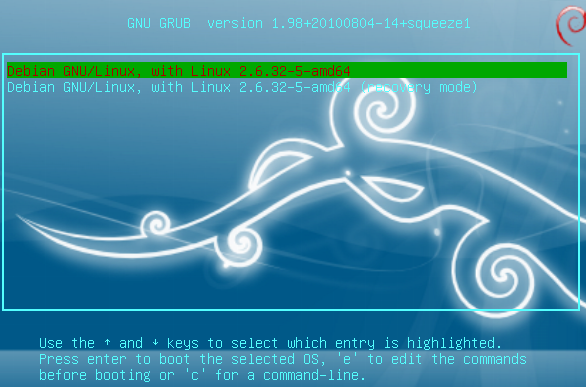
尝试 GRUB 颜色
当您不确定要选择什么颜色并且想要进行实验时,您可以从 grub 命令行本身进行。
- 当 grub 菜单出现时,按任意键停止倒计时
- 按“C”进入 GRUB 命令行,并根据需要进行实验
grub> set color_highlight=red/green
grub> set color_normal=light-cyan/black- 现在按“ESC”,查看更改的效果。如果不满意,请再次按照步骤操作并尝试不同的组合。
- 点赞
- 收藏
- 关注作者


评论(0)